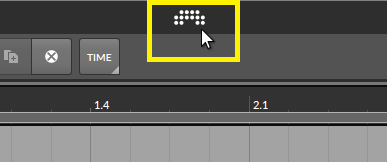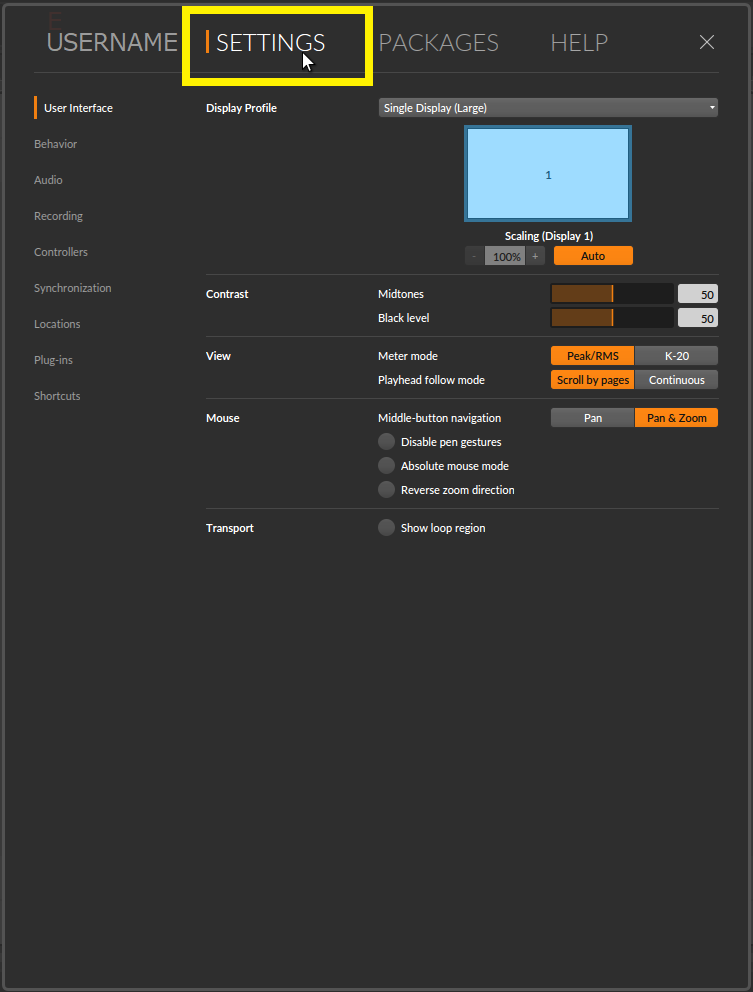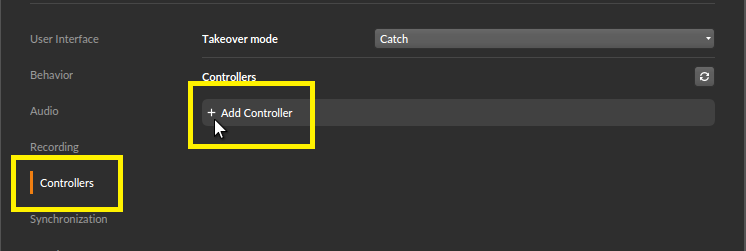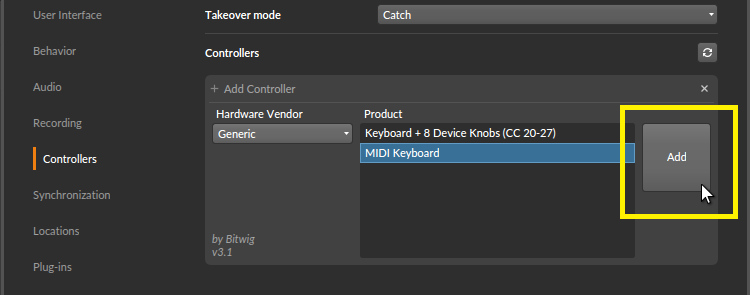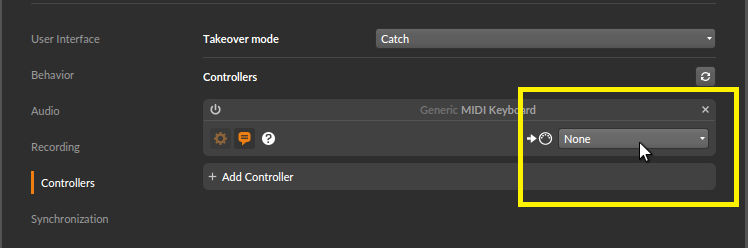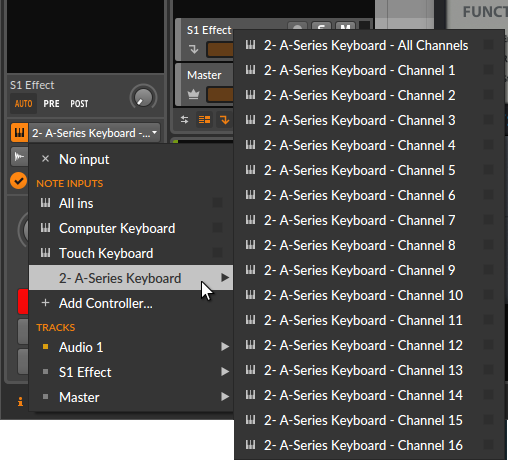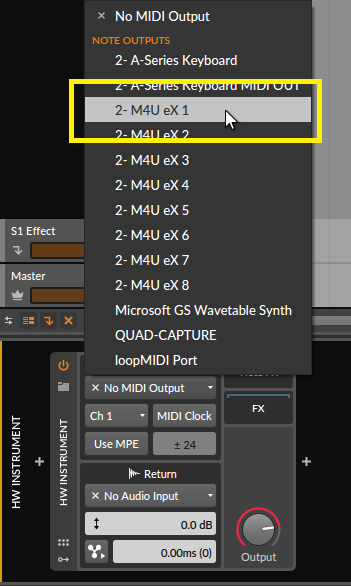今回はWindows環境におけるBitwig Studioを中心とした制作環境においてM4U eX / M8U eXを使用する際の設定ポイントを紹介したいと思います。
Bitwig Studio上のMIDI設定を覚えておくことのメリットとは?
Bitwig Studioは、どちらかというとループ素材やプラグインのインストゥルメントを使用して楽曲を組み立てていくのに特化したDAWですので、ハードウェア音源などの外部MIDI機器を使用する機会も少ないかもしれません。
しかしながら、ハードウェアのグルーヴマシンやハードウェアのシンセなどを採り入れるなど、環境を拡張していくことや映像機器などと演奏を同期させたい場合などもあると思います。
そのような場合にBitwig Studio上ではどのように設定を行なえば良いのかをこの機会に覚えておくと良いでしょう。
Bitwig StudioにおけるMIDI入力設定のポイント
最初にM4U eX / M8U eX(今回もM4U eXを使用)を使用するPCとUSBケーブルで接続したらBitwig Studio(バージョンは3.2.1)を起動します。
GUI上部中央にあるSHOW DASHBOARDボタンをクリックし、SETTINGSタブをクリックして選択します。
以下の図のように
左に並んでいる設定項目の中の“Controllers”を選んだら、“Add Controller”をクリックすると設定項目が表示されますので、適宜設定を行なったら“Add”をクリックします。
続いてMIDIの入力ポートを指定します。
図示した部分をクリックするとMIDIポートがリスト表示されますので、この中から使用するMIDIキーボードが接続されているポートを指定します。
ちなみに、MIDI入力にはRolandのA-49というMIDIキーボードを使用するのですが、A-49のUSB端子を使用してM4U eXの本体に装備しているUSBハブ端子に接続しています。
これによってM4U eXのMIDIポートを消費することなく、入力用のMIDIキーボード設定ができるワケです。
8ポートを全てMIDI OUTポートとして使いたい人はもちろんですが、今後MIDIポートを使用したい音源やコントローラが増えてくる予定のある人であれば、空きポート数に余裕があるとセッティングもスムースに行なえますので、USBハブの活用はオススメです。
尚、参考までにメイン画面左部のインスペクタ内では、図示した部分でMIDI入力ポートの設定を行ないます。
Bitwig StudioにおけるMIDI出力設定のポイント
実はワタクシも最初はMIDI出力をどのように設定して良いのかがわからずに、問題解決に至るまでにかなり時間がかかってしまいました。
設定方法がわかってしまえば、至ってシンプルに解決できるので、Bitwig Studioの作法として予め知っておくと良いでしょう。
Bitwig StudioではMIDI出力をInstrumentトラックから直接データを外部に出力することができないため、“HW INSTRUMENT”というデバイスを割り当てたトラックを作成し、そのデバイス上で出力するMIDIポート設定などを行います。
手順としてはメイン画面右にあるブラウザのDevicesからHW INSTRUMENTを選びトラックに割り当てます。
そのデバイスの中央上部にMIDI OUTのデスティネーションを選択する箇所があるので、図のように使用するMIDIポートを選択すればオーケーです。